Win10系统中,开始菜单是经常需要用到的,但是不少用户反映,在打开Win10开始菜单的时候速度很慢,其实这是微软为了呈现Win10系统的不同体验,设置了延迟显示的效果,虽然看上去较新颖,但是对于一些操作快的用户来说,用户体验较差,那么如何加快开始菜单打开响应速度?下面武林网分享一下Win10系统加快菜单显示速度方法。
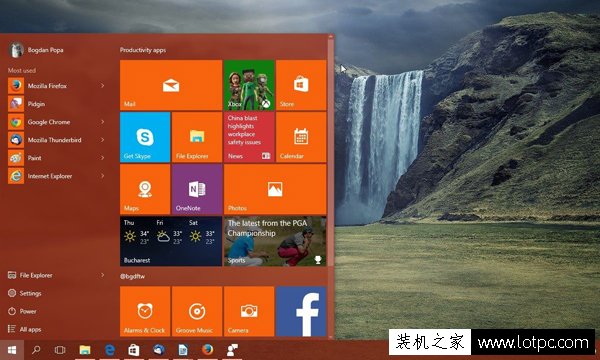
Win10系统加快菜单显示速度方法
1、首先我们使用键盘上的快捷键“Windows键 + X键”打开「运行」或者右击开始菜单打开「运行」,在运行输入框中输入 “regedit” 来打开注册表编辑器。
2、在注册表编辑器中,定位至如下路径:
“HKEY_CURRENT_USER/Control Panel/Desktop”
3、找到名称为 “MenuShowDelay ”的项,这就是控制菜单显示延迟速率的。
4、默认情况下,Windows 开始菜单的效果延迟是 400 毫秒,我们可以在 0 – 4000 范围内进行调整。如果你设置为 0 那么就表示直接关闭「菜单」渐进式动画效果,经过测试之后,武林网小编发现使用 150 – 200 之间的值最佳。
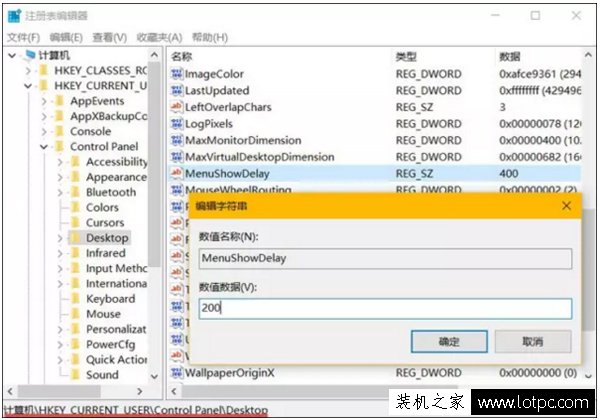
以上就是武林网分享的Win10系统加快开始菜单显示速度方法,通过以上的对注册表的修改,我们能够加快开始菜单的相应速度,不过设置完毕之后,我们需要将电脑重启一次,才能生效。
新闻热点
疑难解答